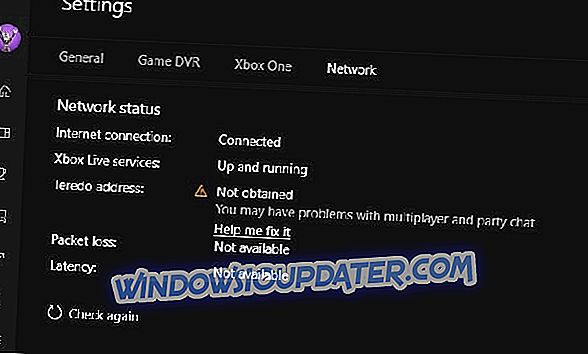Als je VPN-verbinding altijd problemen oplevert, met name bij het streamen van media zoals films en andere kanalen, zoals op Amazon Prime en andere mediaspelers voor streaming media, is het niet alleen frustrerend, maar kan het duur zijn, vooral als je VPN's moet blijven veranderen.
Sommige problemen die optreden wanneer Amazon Prime VPN niet werkt, zijn onder andere constante ontkoppelingen, DNS-lekken en andere fouten die kunnen voortvloeien uit proxy's of gebruikersinformatie.
In dit artikel wordt gekeken naar de mogelijke oorzaken of fouten die u kunt tegenkomen wanneer Amazon Prime VPN niet werkt en hoe u deze problemen kunt oplossen.
FIX: Amazon VPN werkt niet
- Voorafgaande controles
- Update uw VPN-app
- Wijzig uw VPN-protocol
- Probleem met TLS-handshake en netwerkverbinding
- Onjuiste systeemdatum en -tijd
- Geen IP of host niet gevonden
- Routing en RAS-services instellen
- Wijzig uw VPN
1. Voorafgaande controles
- Zorg ervoor dat u niet bent verbonden met een andere VPN voordat u doorgaat naar de volgende oplossingen, dus sluit eventueel andere VPN-programma's die u gebruikt voordat u uw Amazon Prime VPN gebruikt.
- U moet ook controleren of uw antivirus- of firewallsoftware niet de oorzaak is van de verbindingsfouten, omdat deze soms van invloed zijn op de verbinding. Schakel ze uit en probeer vervolgens opnieuw verbinding te maken met uw VPN om toegang te krijgen tot Amazon Prime. Als het uitschakelen helpt, voegt u uw VPN als een uitzondering toe voordat u uw beveiligingssoftware opnieuw inschakelt.
- Controleer of uw internetverbinding actief is door de verbinding met uw VPN te verbreken en probeer de website regelmatig te bezoeken.
- Maak verbinding met de serverlocatie die zich het dichtst bij uw locatie bevindt. Als dit helpt, is het probleem met de serverlocatie waarmee u in eerste instantie verbinding probeerde te maken
- Wijzig uw DNS of schakel over naar een ander netwerk. U kunt proberen een ander netwerk te gebruiken, zoals een openbare Wi-Fi-verbinding, om te zien of het verbindingsprobleem bij uw huidige internetservice ligt.
2. Update uw VPN-app
Log hiervoor in op uw VPN-account en stel uw VPN in, selecteer vervolgens het apparaatplatform dat u gebruikt, zoals Windows, en download de nieuwste versie van uw VPN voor Windows. Stel de VPN-app in en verbind hem en kijk of deze weer werkt met Amazon Prime.
- LEES OOK: 6 beste VPN's voor PayPal met speciale IP-adressen
3. Wijzig uw VPN-protocol
De VPN-verbinding werkt meestal beter wanneer TCP wordt gebruikt in plaats van UDP. Uw apparaat maakt verbinding met uw VPN-servers met behulp van VPN-protocollen, waarvan de standaard het UDP-protocol is, dat in sommige landen, zoals het Midden-Oosten, wordt geblokkeerd. U kunt het protocol als volgt wijzigen:
- Voor optimale prestaties kiest u eerst de OpenVPN TCP
- Selecteer hierna de L2TP en kies uiteindelijk PPTP-protocollen. Gebruik indien nodig PPTP omdat dit minimale beveiliging biedt.
- Ga naar uw VPN-instellingenvenster terwijl u bent losgekoppeld van de VPN
- Selecteer op de tab Protocol het protocol dat u wilt gebruiken en klik op OK
Over veranderende VPN's gesproken, we raden ten zeerste aan CyberGhost, een toonaangevende VPN-provider die niet is gerapporteerd met fouten, zodat u kunt ontspannen over connectiviteit en kunt genieten van verbeterde beveiliging. Download nu CyberGhost (momenteel 77% korting) op de officiële webpagina.
4. Probleem met TLS-handshake en netwerkverbinding
Als u fouten krijgt met betrekking tot de TLS-handshake en netwerkverbinding, start u uw machine opnieuw op en start u uw VPN-verbinding helemaal opnieuw. Als het probleem zich blijft voordoen, wijzigt u het protocol of probeert u uw antivirus- of firewallprogramma's uit te schakelen.
Als u geen verbinding kunt maken met een serverlocatie na het opnieuw opstarten van uw VPN, installeert u de VPN opnieuw en voert u het installatieprogramma opnieuw uit. Als je nog steeds werkende problemen met Amazon Prime VPN niet hebt, controleer je na het opnieuw opstarten en opnieuw installeren of RasDialException wordt weergegeven in je verbindingslogboek. Als dit het geval is, reset je de Winsock.
- OOK LEZEN: De 'Onverwachte fout' op ExpressVPN voor Windows 10 oplossen
5. Onjuiste systeemdatum en -tijd
Als u geen verbinding kunt maken met Amazon Prime met uw VPN, controleert u de datum en tijd van uw systeem en controleert u of dit correct is. Als het verkeerd is, doet u het volgende:
- Klik met de rechtermuisknop op de datum- en tijdweergave op uw taakbalk
- Klik op Instellingen voor datum en tijd aanpassen .
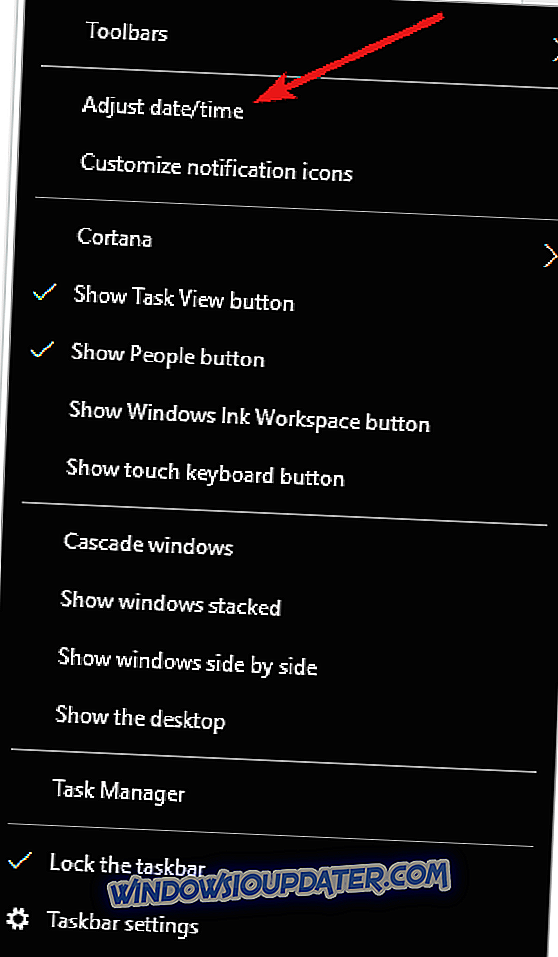
- Klik op het tabblad Datum en tijd
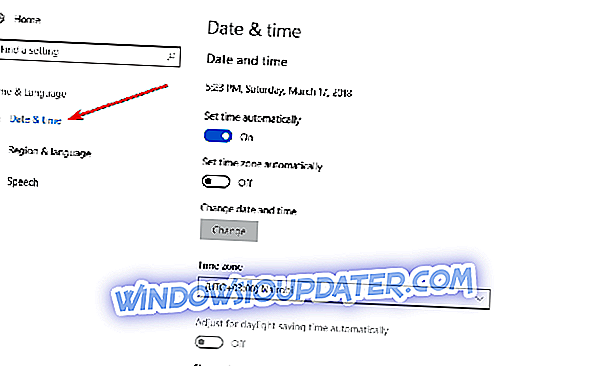
- Verschuiven om uit te schakelen Stel de tijd automatisch in en klik vervolgens op Wijzigen onder Wijzig datum en tijd. Voer het wachtwoord in als daarom wordt gevraagd
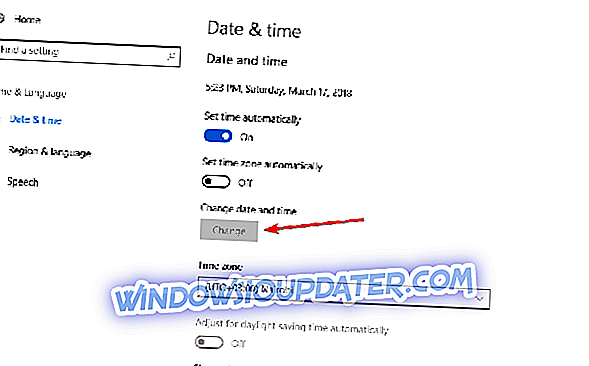
- Als u de tijdzone moet wijzigen, klikt u op Tijdzone wijzigen ..., selecteert u uw huidige tijdzone in de vervolgkeuzelijst
- Klik op OK .
- Start uw VPN opnieuw op en maak verbinding met een serverlocatie. Als u na het opnieuw opstarten geen verbinding kunt maken, installeert u uw VPN opnieuw door het installatieprogramma nogmaals uit te voeren.
6. Geen IP of host niet gevonden
Als u de foutmelding krijgt: Gevraagde naam is geldig maar heeft geen IP-adres OF Host niet gevonden, zorg ervoor dat u verbonden bent met internet. Als u uw DSL-verbinding handmatig moet activeren voordat u online gaat, raadpleegt u uw DSL-instructies voordat u verbinding maakt met uw VPN. De VPN is geen vervanging voor uw internetverbinding.
Als je nog steeds problemen ondervindt met het werken met Amazon Prime VPN, nadat je hebt geprobeerd opnieuw verbinding te maken met je VPN, blokkeert je ISP mogelijk de toegang tot de DNS-servers van de VPN, dus je moet DNS-servers handmatig instellen zoals hieronder wordt weergegeven.
- LEES OOK: 6 van de beste VPN voor NU TV om te genieten van onbeperkte tv-programma's
Stap 1: Open de instellingen van Netwerkverbindingen
- Klik met de rechtermuisknop op Start en selecteer Uitvoeren

- Typ ncpa. cpl en klik op OK
- Zoek in het venster Netwerkverbindingen naar de gebruikelijke verbinding, een LAN- of een draadloze netwerkverbinding.
- Klik met de rechtermuisknop op de verbinding en selecteer Eigenschappen
Stap 2: stel de DNS-serveradressen in
- Dubbelklik op Internet Protocol Versie 4 (IPv4) of alleen Internet Protocol
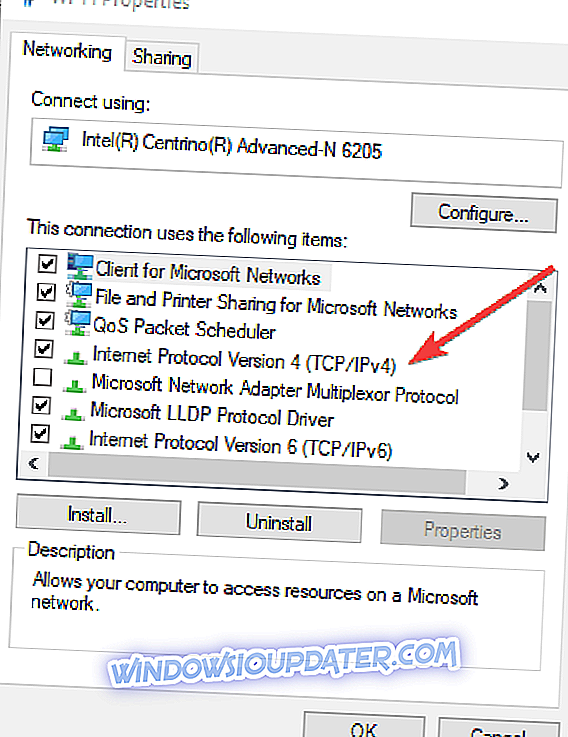
- Selecteer Gebruik de volgende DNS-serveradressen
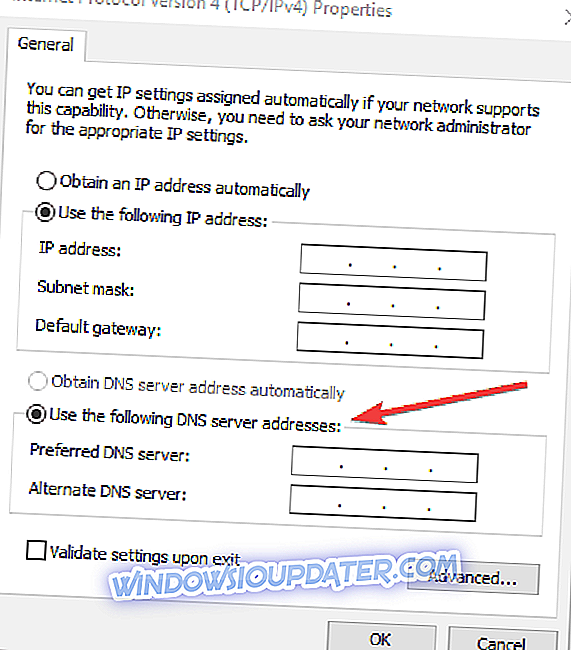
- Typ deze DNS-serveradressen van Google: Preferred DNS-server 8.8.8.8 Alternatieve DNS-server 8.8.4.4
- Als Google DNS is geblokkeerd, probeer dan het volgende: Neustar DNS Advantage ( 156.154.70.1 en 156.154.71.1 ) voer in en druk op OK, Level3 DNS ( 4.2.2.1 en 4.2.2.2) voer in en druk op OK
- Nadat u uw computer hebt geconfigureerd voor de DNS-servers van uw VPN, moet u oude DNS-vermeldingen doorspoelen
7. Stel routerings- en RAS-diensten in
Als u de foutmelding krijgt: Element niet gevonden, moet u routerings- en RAS-services instellen door het volgende te doen:
- Klik met de rechtermuisknop op Start en selecteer Uitvoeren

- Typ services.msc en klik op OK
- Zoek onder de serviceslijst routering en externe toegang
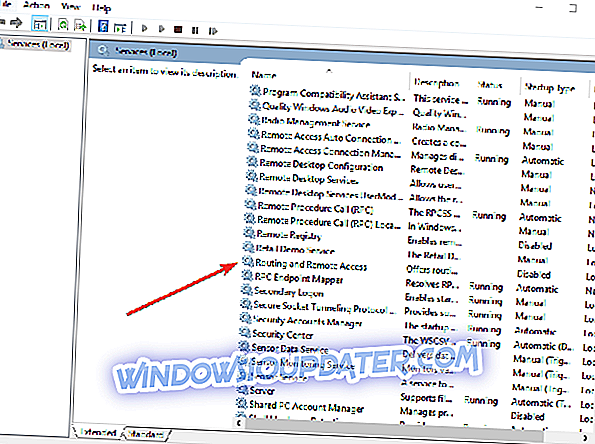
- Controleer of de huidige bewerking voor routering en externe toegang is gestopt of stop deze door op het item te klikken en het pictogram Stoppen in de bovenste menubalk te selecteren
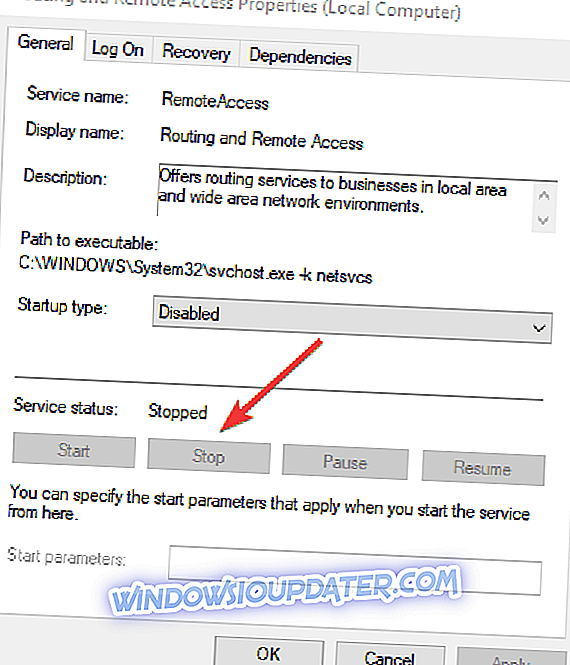
- Dubbelklikken routing en externe toegang
- Stel onder het menu Routering en RAS-eigenschappen het Opstarttype in op Handmatig en klik op OK om de wijzigingen op te slaan
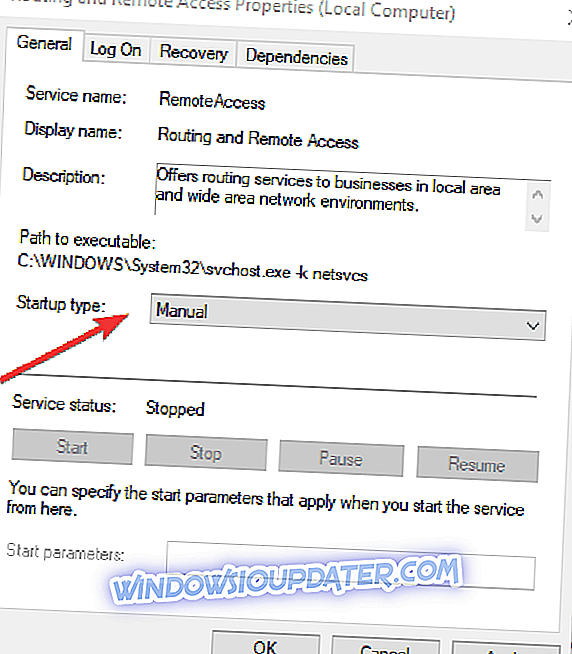
- Start uw VPN opnieuw op en maak verbinding met een serverlocatie. Als Amazon Prime VPN nog steeds niet werkt, wijzigt u het VPN-protocol en maakt u opnieuw verbinding.
OOK LEZEN: Fix: VPN-fout op Windows 10
8. Verander uw VPN
Als je huidige VPN niet werkt met Amazon Prime, en je hebt alles geprobeerd wat je kunt om het op te lossen, maar het zal niet wijken, dan kun je CyberGhost of Hotspot Shield gebruiken, die tot de beste gratis VPN's voor Amazon Prime behoren .
CyberGhost beschermt uw privacy op een multi-platform privacy-oplossing, met behulp van de hoogste encryptie die beschikbaar is met 256-bit encryptie-technologie, plus uw IP zal verborgen blijven, en u krijgt Wi-Fi-bescherming als u zich in een openbare ruimte bevindt.
Het bevat ook een strikt geen logboekenbeleid dat uw internetactiviteit, multiplatform-apps voor uw laptop en andere apparaten, beveiliging voor gesprekken en toegang tot meer dan 1000 VPN-servers in meer dan 30 van de meest populaire landen niet bijhoudt.
Met deze VPN hebt u toegang tot geo-beperkte inhoud op Amazon Prime, beschermt u al uw apparaten, blokkeert u advertenties en malware en streamt u op de hoogst mogelijke snelheden die u op een VPN kunt krijgen.
- LEES OOK: Gebruik Duckduckgo en CyberGhost om te voorkomen dat internet wordt gevolgd
Hotspot Shield
Dit is een in de VS gebaseerd VPN dat OpenVPN-, AES-256-codering en een nullogbeleid biedt. Enkele van de voordelen van het gebruik hiervan bij Amazon Prime zijn onder meer beveiligde en privétoegang tot gratis en open videostreaming, internet en toegang tot sociale netwerken tussen andere sites.
Hotspot Shield heeft een gepatenteerd protocol dat is geïntegreerd door 70 procent van 's werelds grootste beveiligingsbedrijven en toonaangevend is op het gebied van prestaties met duizenden servers wereldwijd. Het beschermt uw identiteit en codeert uw gegevens, of u nu thuis of in het openbaar bent. U kunt ook overal genieten van veilige toegang tot uw favoriete apps en sites.
- Download Hotspot Shield nu vanaf de officiële website
Laat ons weten of een van deze oplossingen ertoe heeft bijgedragen het probleem met het probleem met Amazon Prime VPN niet op te lossen door een opmerking achter te laten in de onderstaande sectie.
entity! = currentEntity): currentEntities.concat (currentEntity) ">Gerelateerde artikelen
{{}} L10n
- {{#gegevens}}
- {{label}} {{/gegevens}}